WordPress.com
Funkcja referencje pozwala zbierać pozytywne komentarze od klientów i klientów oraz wyświetlać je w witrynie na różne sposoby, aby dodać wiarygodności i profesjonalnego wyglądu. Oto przykład z motywu Dara:

Table of Contents
Activate Testimonials
Jeśli Twój motyw nie ma domyślnie aktywnej funkcji Świadectwa, możesz ją włączyć przechodząc do Moja strona(y) → Ustawienia → Pisanie → Typy treści i włączając opcję „Świadectwa”.
Tworzy to nową stronę, która automatycznie pokazuje referencje dodane do witryny. Aby przejść do tej strony, dodaj /testimonial na końcu adresu swojej witryny. Na przykład, yourgroovysite.wordpress.com/testimonial.
Zauważ, że strona nie pojawi się, dopóki nie opublikujesz przynajmniej jednego referencji.
Spis treści
Set the Number of Testimonials Per Page
W zakładce My Site(s) → Settings → Writing → Content Types, możesz wybrać liczbę projektów, które chcesz wyświetlić na swojej stronie referencji. Pamiętaj, że niektóre motywy mogą zmienić tę liczbę z powodów projektowych, takich jak utrzymanie równej siatki referencji. Twoje zmiany powinny zostać zapisane automatycznie, lub użyj przycisku „Zapisz ustawienia”.

Spis treści
Dodawanie i zarządzanie referencjami
Podobnie jak w przypadku dodawania nowych postów, możesz dodać nowe referencje w zakładce Referencje → Dodaj nowy.
Wstaw imię autora świadectwa w polu tytułu, a jeśli chcesz, aby wyświetlane było zdjęcie autora lub logo, dodaj je jako Featured Image do każdego świadectwa.
Świadectwa są uporządkowane według daty ich utworzenia, z najnowszym świadectwem wyświetlanym jako pierwsze. Jeśli chcesz zmienić kolejność, możesz dostosować datę publikacji referencji.
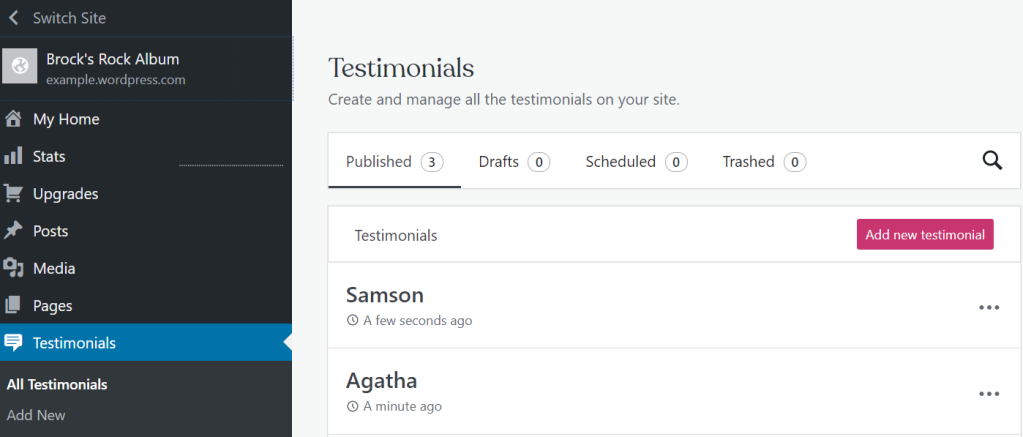
Spis treści
Wyświetl swoje referencje
Istnieje kilka różnych sposobów wyświetlania referencji po ich utworzeniu.
Poniższe linki są tworzone po dodaniu referencji.
- Archiwum referencji –
yourgroovysite.wordpress.com/testimonial/ - Strona pojedynczych referencji –
yourgroovysite.wordpress.com/testimonial/testimonial-slug/
Pamiętaj, aby zamienić słowa pogrubione z prawdziwym adresem witryny i odpowiednim slugiem. Na przykład, jeśli tytuł testimonialu – który działa jako autor – to Oprah, twoim domyślnym slugiem będzie oprah, a twój adres dla pojedynczego testimonialu Oprah będzie yourgroovysite.wordpress.com/testimonial/oprah/.
Spis treści
Testimonial Shortcode
Typ zawartości Testimonial jest dostarczany z shortcode, aby pozwolić ci łatwo wyświetlać testimoniale na postach i stronach. Osadza widok archiwum twoich referencji. Zobacz kompletny przewodnik.
Spis treści
Rozwiązywanie problemów
Jeśli którykolwiek z linków do strony Testimonial powoduje błąd „Strona nie została znaleziona”, można to łatwo naprawić, wyłączając i ponownie włączając typ zawartości Testimonial. Przejdź do Ustawienia → Pisanie → Typy treści, odznacz opcję Testimonials, zapisz zmiany, a następnie ponownie zaznacz opcję Testimonials i ponownie zapisz zmiany.
Premium
Najlepsze dla freelancerów
Business
Najlepsze dla małych firm
Wybierz plan